在Linux环境下,执行程序是日常操作中必不可少的部分。熟练掌握这一技能,能显著提升我们在Linux系统中的工作效率。下面,我们将对这个关键议题进行深入探讨。
可执行文件权限
在运行程序文件前,得先确认它具备执行权。在Linux系统中,通过ls -l命令可以察看文件的权限详情。通常,可执行文件和普通文件的权限标识是不一样的。若文件缺少执行权限,就可以用chmod命令来调整。若想让test.sh文件拥有可执行权限,只需运行chmod +x test.sh这个指令,文件便会立即具备执行能力。
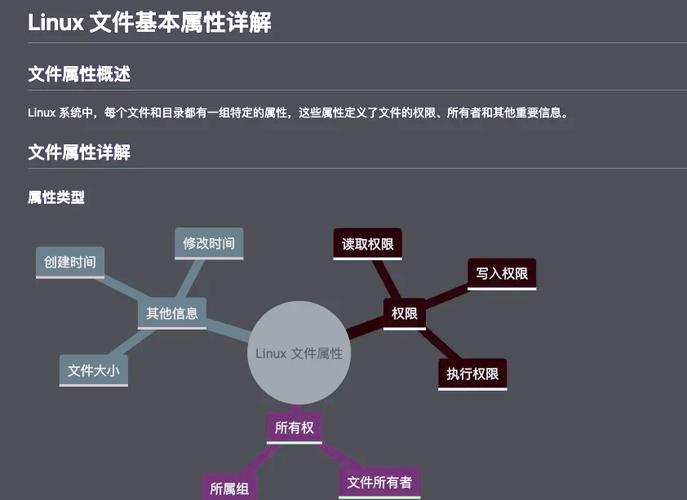
不同身份的用户,包括文件的主人、用户集体以及其他人,他们对于文件的操作权限可以各自单独设置。通过chmod命令配合相应的参数,我们能够对权限进行修改。比如,输入chmod 755这条指令,文件所有者将享有读写执行的全部权限,而用户组和其他人则仅能进行读取和执行操作。合理配置权限,既提升了系统的安全防护,又有效解决了因权限不够导致文件无法正常运作的难题。
绝对路径运行
运行可执行文件,直接输入全路径确实很方便。一旦知道了文件的具体位置,在命令行里输入路径加文件名,程序就能启动。例如,路径/home/user/bin/test,只要文件存在,就能直接执行。这种方法适合文件位置不变的情况,操作简单,出错的可能性较低。
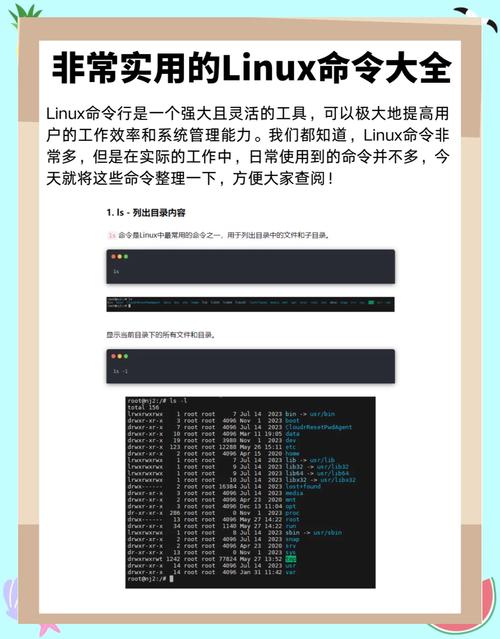
路径可能挺长,出错的机会也就大了。遇到空格,得用反斜杠转义,或者用引号把路径围起来。因此,输入时得格外小心,否则程序可能无法正常运行。务必仔细核对文件路径,保证其准确无误。
相对路径的使用很普遍。当你要运行的执行文件就在你当前的工作目录中时,你可以通过相对路径轻松地启动它。举例来说,假如文件夹中有一个名为test的文件,你只需键入./test,程序便会顺利运行。这样的操作简便快捷,无需输入冗长的完整路径。
使用相对路径时,需注意当前的工作路径位置。若路径配置有误,系统可能无法找到目标文件。以/home/user/bin为例,需先切换至bin目录,或采用../bin/test形式的相对路径来运行文件。
设置环境变量
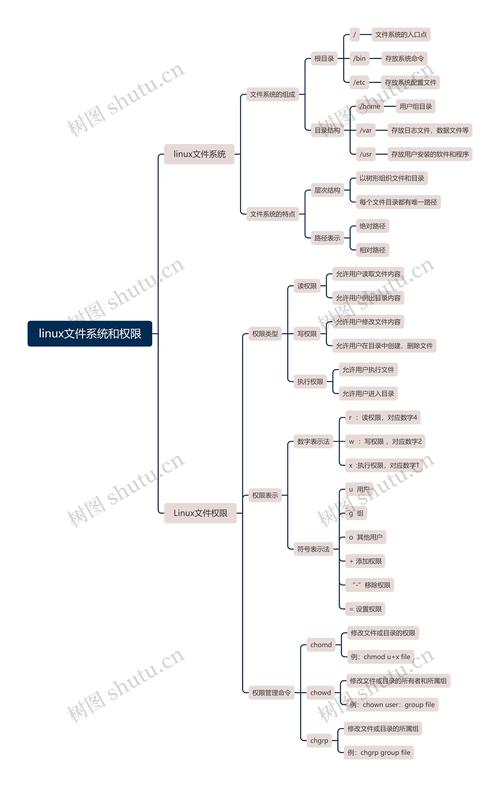
为了确保特定可执行文件在各个文件夹中都能顺畅运行,我们可以考虑配置环境变量。简单来说linux运行可执行文件,只需将该文件的存储路径加入到PATH环境变量中。一般情况下,将路径信息放入~/.bashrc或~/.bash_profile文件里即可。请打开.bashrc文件linux运行可执行文件,并在其中添加这条命令:export PATH=$PATH:/home/user/bin。完成编辑后,执行source ~/.bashrc命令,这样配置就能立即生效了。
设置环境变量能大大提升程序的运行方便度。然而,在添加环境变量时,务必确认目标目录确实存在,并且路径信息准确无误。若路径有误,程序运行仍可能遇到困难。环境变量配置妥当后,应及时进行测试,以保证其功能正常。
图形界面运行
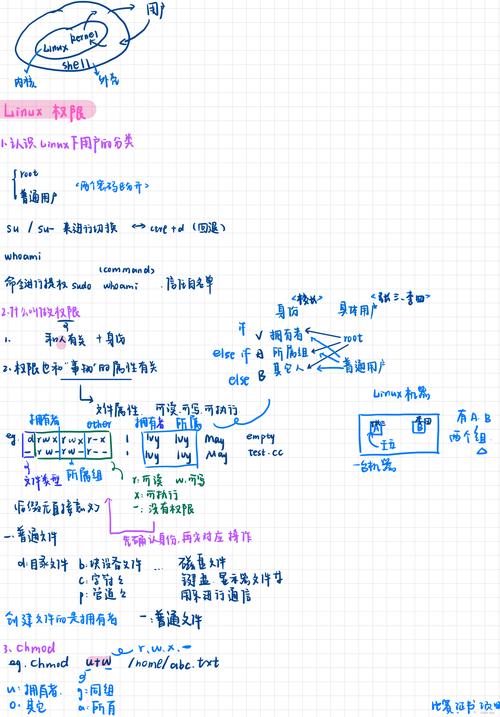
在Linux的图形界面操作中,用户可通过鼠标启动应用程序。只需定位到文件,用鼠标右键点击,选择查看属性,然后在权限设置中勾选“允许程序运行”选项。完成这些步骤后,只需轻轻双击文件,程序即可运行。这种方法对不熟悉命令行的用户来说,操作简单易懂。
使用图形界面时,有些文件操作起来可能遇到困难,或者输入信息不够便捷。所以,很多有经验的用户更倾向于用命令行来执行这些可执行文件。
脚本文件运行
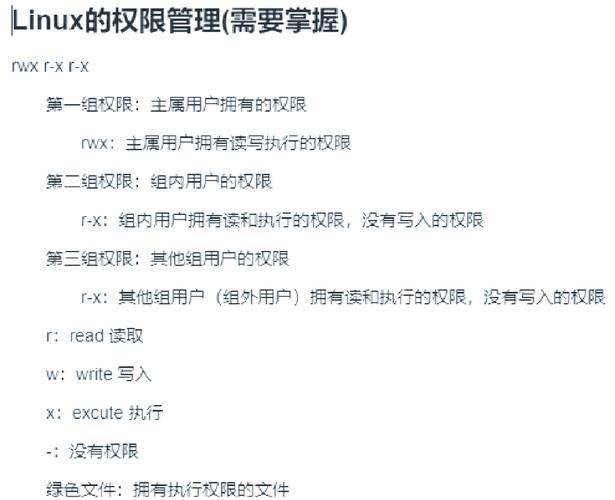
脚本文件,比如.sh格式的,它们运行的方式和普通可执行文件类似。但有几个要点需要注意。在使用之前,得先检查它是否有执行权。此外,这类文件通常遵循特定的语法,有时还需要特定的工具或环境来支持。因此linux操作系统原理,必须确认系统里已经安装了运行脚本所需的所有工具和环境。以Python脚本为例,我们需要核实系统内是否已安装Python的解析器。
运行脚本时嵌入式linux驱动程序设计从入门到精通,若遇到错误信息,需认真检查脚本内容。要检查是否有语法错误或者缺少必要的依赖。根据系统具体情况,可能需要对脚本进行适当修改,确保其能够正常运行。
在 Linux 系统中,大家通常更倾向于哪一种执行程序的方式?您能否谈谈自己的使用体验?若这篇文章给您带来了一些启发,不妨给它点个赞,并推荐给周围的人。
